아이폰 예약문자 단축어 사용 방법
- IT/생활IT
- 2020. 3. 21. 01:25

아이폰 단축어 어플을 이용하여 예약문자 보내는 방법에 대해서 알아보겠습니다. 이 방법을 이용하기 위해서는 단축어 어플이 폰에 설치되어 있어야 합니다. 단축어에 대한 간단한 설명과 설치 및 사용 방법은 아래의 링크를 참고하면 됩니다.
아이폰 단축어 사용법
아이폰 어플 중에서 단축어라는 어플을 소개하려고 합니다. 간단하게 설명하자면 사람이 하면 여러 단계를 클릭해서 완료해야 할 일을 버튼 하나에 그 단계들을 차례대로 프로그래밍하여 버튼만 클릭하면 일이 완..
hihack.tistory.com
어플 설치 후 아래의 과정을 따라 단축어를 이용한 예약 문자 보내기를 해보겠습니다.
| 아이폰 예약문자 단축어 검색
예약문자 기능은 어플 내의 갤러리에 없는 기능입니다. 따라서 외부 사이트에서 단축어를 가져와야 합니다. 사이트는 아래와 같습니다.
[아이폰 - 단축어] shortcutsgallery 사이트
ShortcutsGallery.com - Download and share Siri Shortcuts
Download powerful Siri Shortcuts from others or share the ones you created with the world. These shortcuts will boost your iOS experience.
shortcutsgallery.com
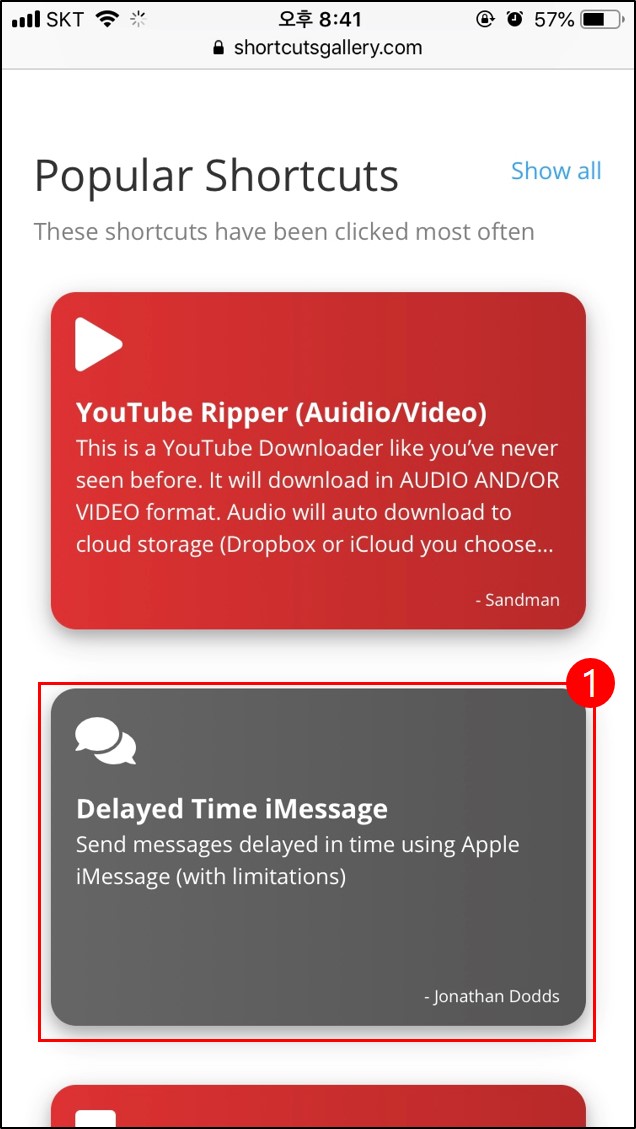
위의 사이트에 들어간 뒤 스크롤을 내려 Popular Shortcuts로 가면 Delayed Time iMessage라는 것이 있습니다. 그것을 클릭하겠습니다.
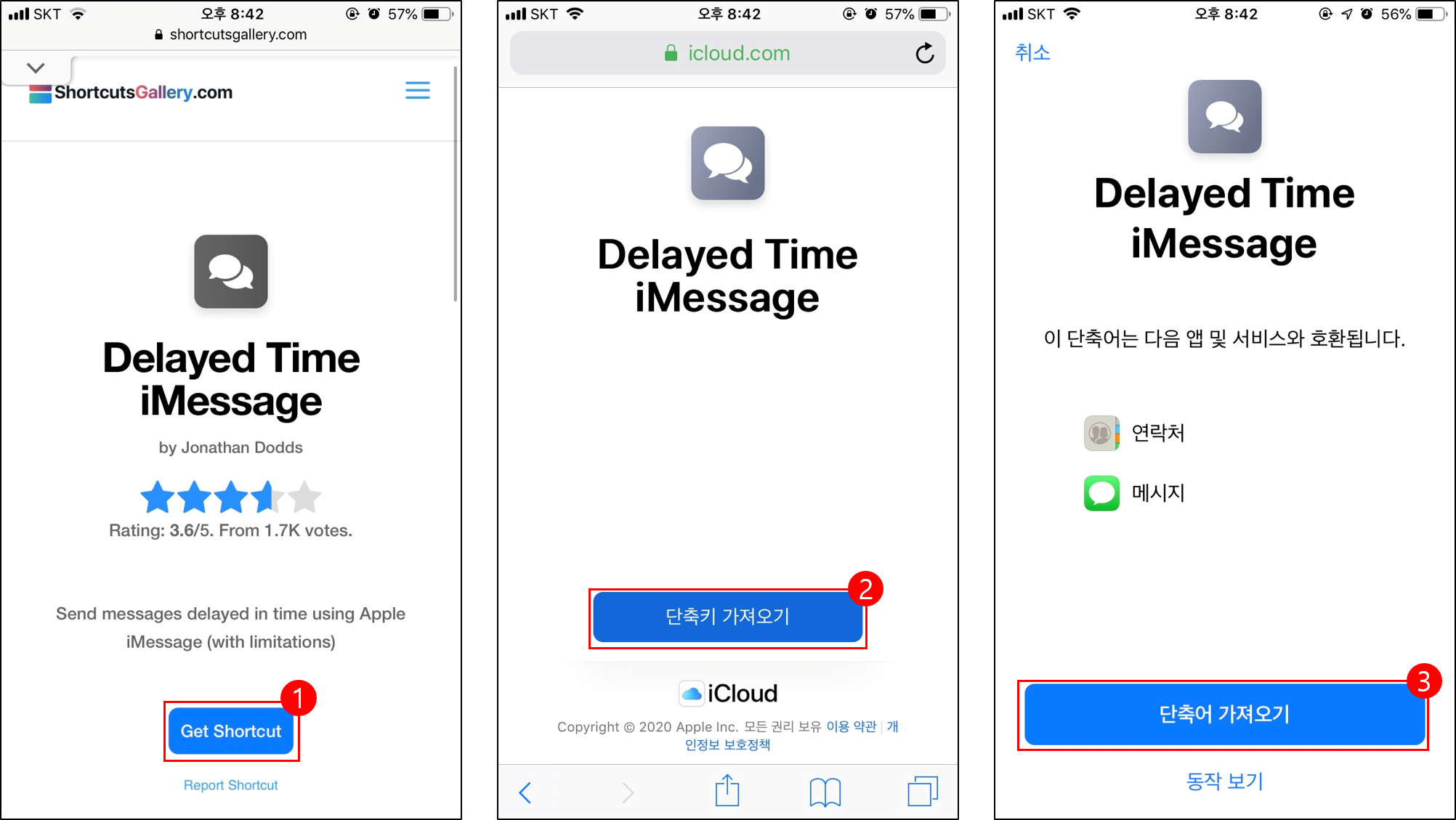
갤러리에서 단축어를 가져올 때와 마찬가지로 단축어 가져오기 과정을 진행해주어야 합니다. Get Shortcut -> 단축기 가져오기 버튼을 누르면 단축어 어플이 앱스토어를 통해서 연결되고, 단축어 어플 실행 뒤 단축어 가져오기 버튼을 누르면 됩니다.
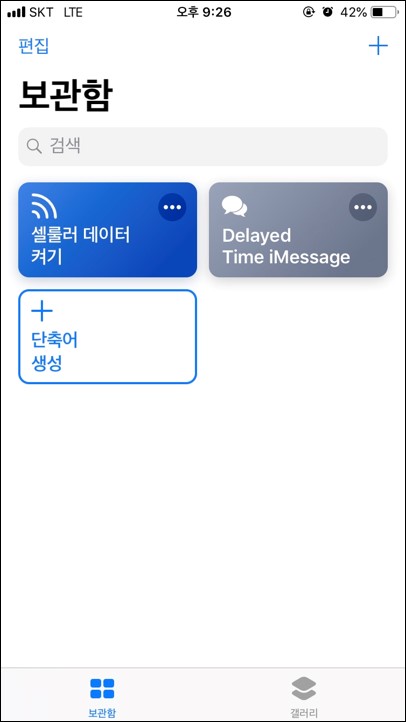
단축어 보관함에서 내가 가져온 Delayed Time iMessage 단축어를 확인할 수 있습니다. 이제 단축어 실행을 해보도록 하겠습니다.
| 아이폰 예약문자 단축어 실행
단축어를 실행하기 위해 생성된 단축어인 Delayed Time iMessage를 클릭합니다.
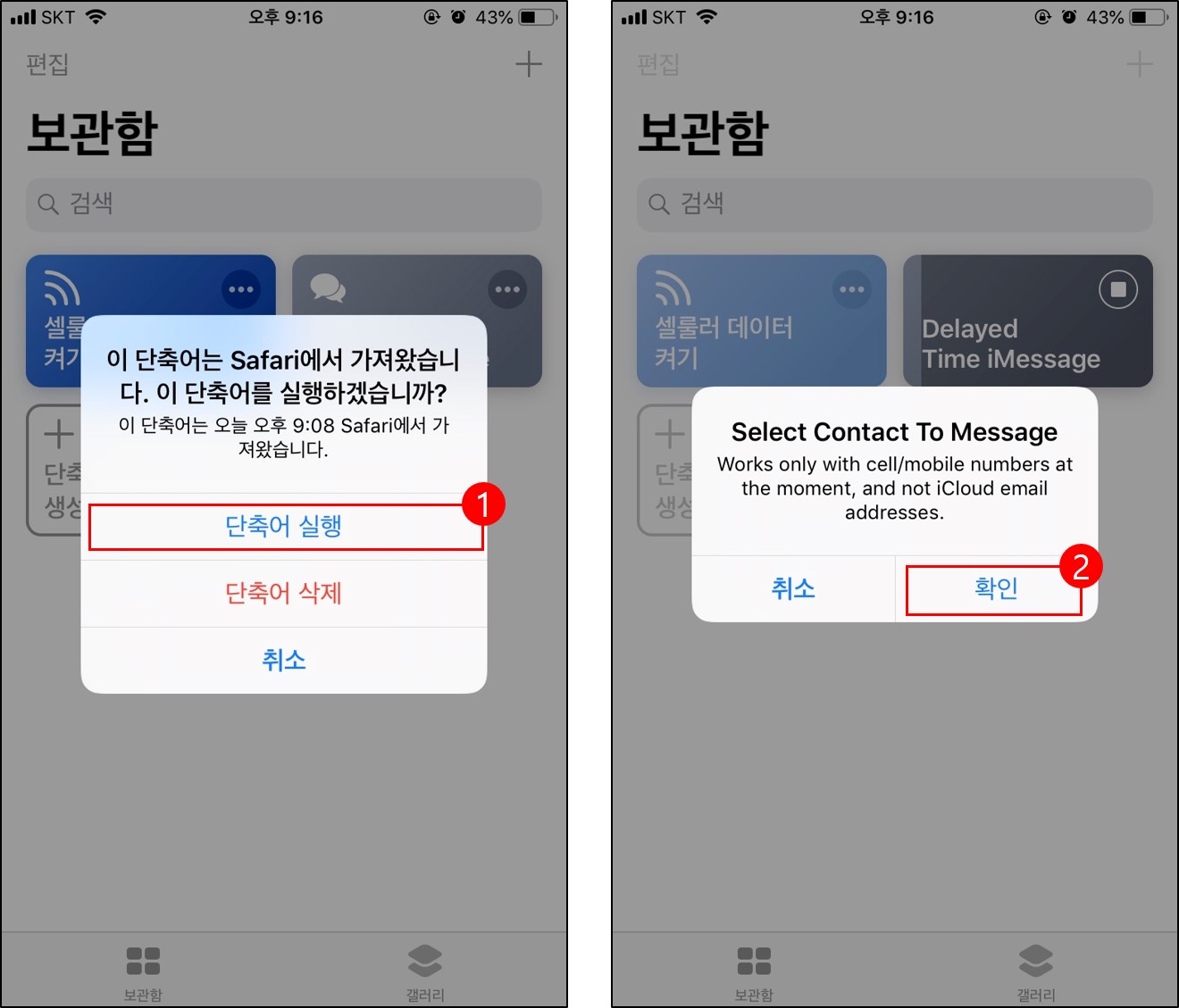
공유된 단축어를 가져와 처음 실행하면 왼쪽 사진과 같은 팝업이 뜹니다. 단축어 실행을 눌러 넘어가게 되면 스마트 폰에 있는 번호만을 사용해 메시지를 보낼 수 있다는 문구가 뜹니다. 확인 버튼을 눌러서 넘어가겠습니다.
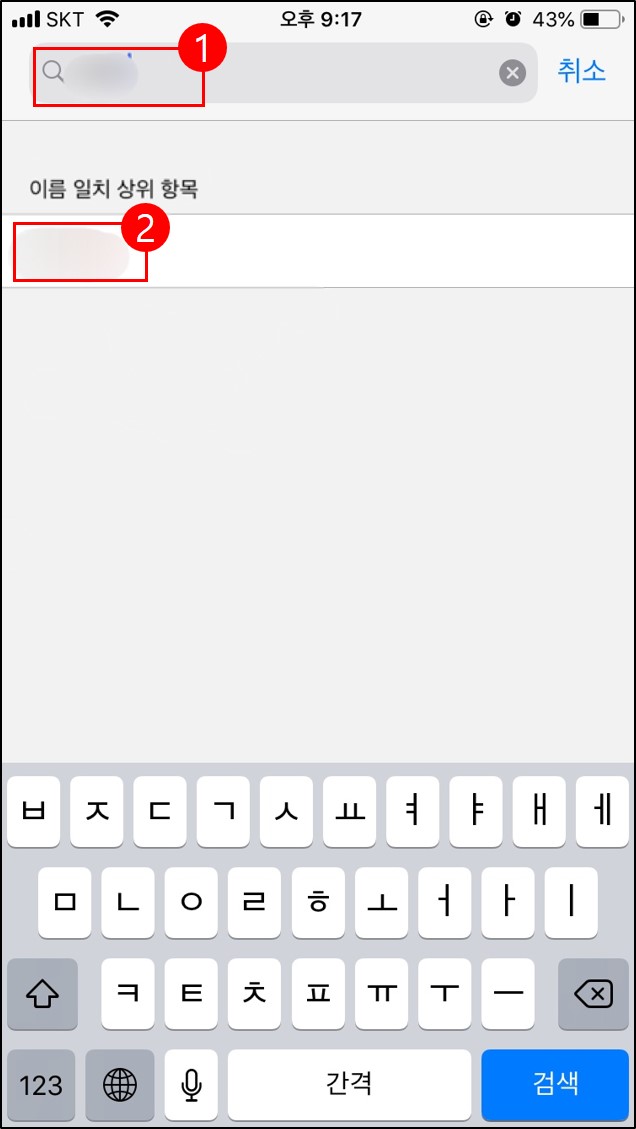
확인 버튼을 누르고 나면 연락처 검색 창이 뜹니다. 문자를 보낼 연락처 하나를 선택하겠습니다.
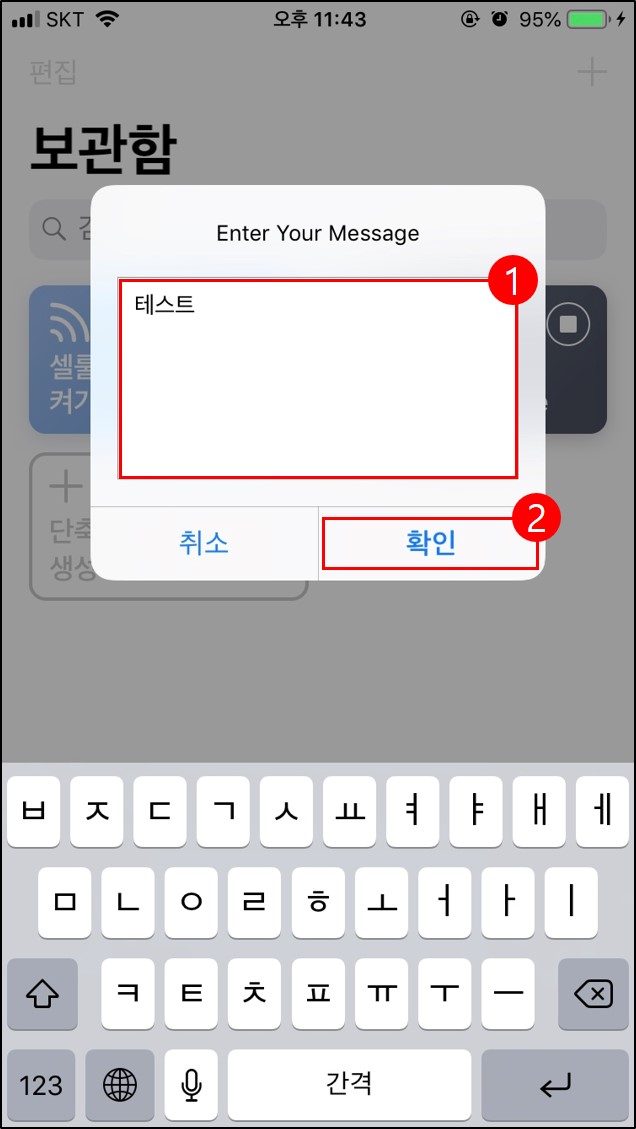
위에서 선택한 번호로 보낼 메시지를 입력합니다. 예약문자 테스트를 위함이므로 테스트라고 입력한 뒤 확인 버튼을 누르겠습니다.
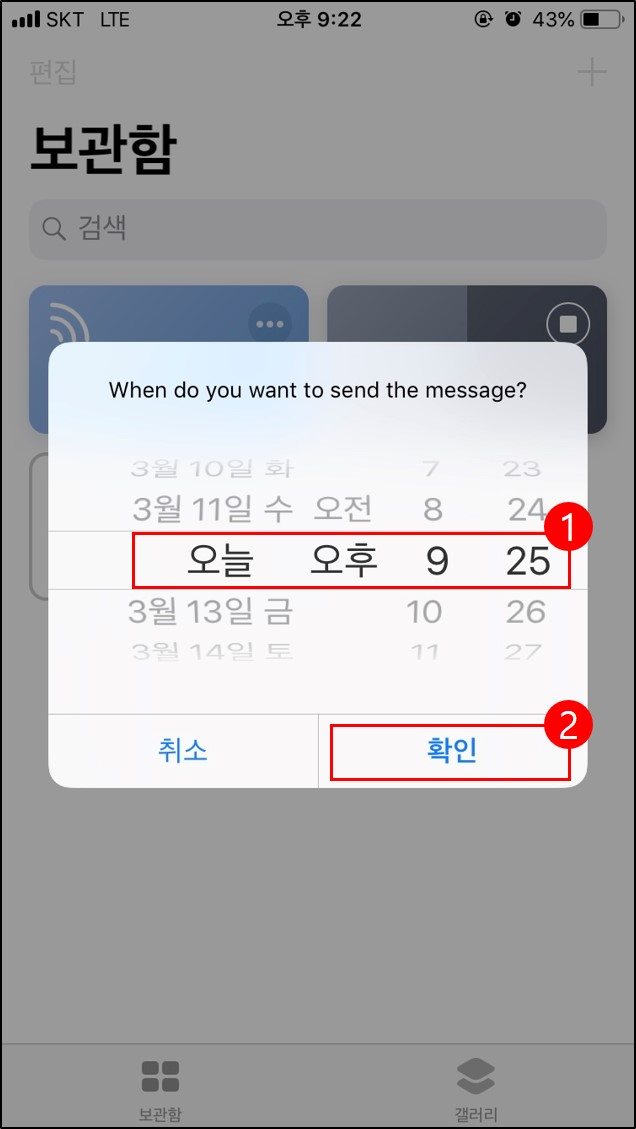
언제 문자를 보낼지 시간을 설정할 수 있습니다. 테스트를 하기 위해서 3분 뒤로 설정한 뒤 확인 버튼을 누르겠습니다. 여기까지 하면 예약문자를 보내는 과정이 완료되었습니다.
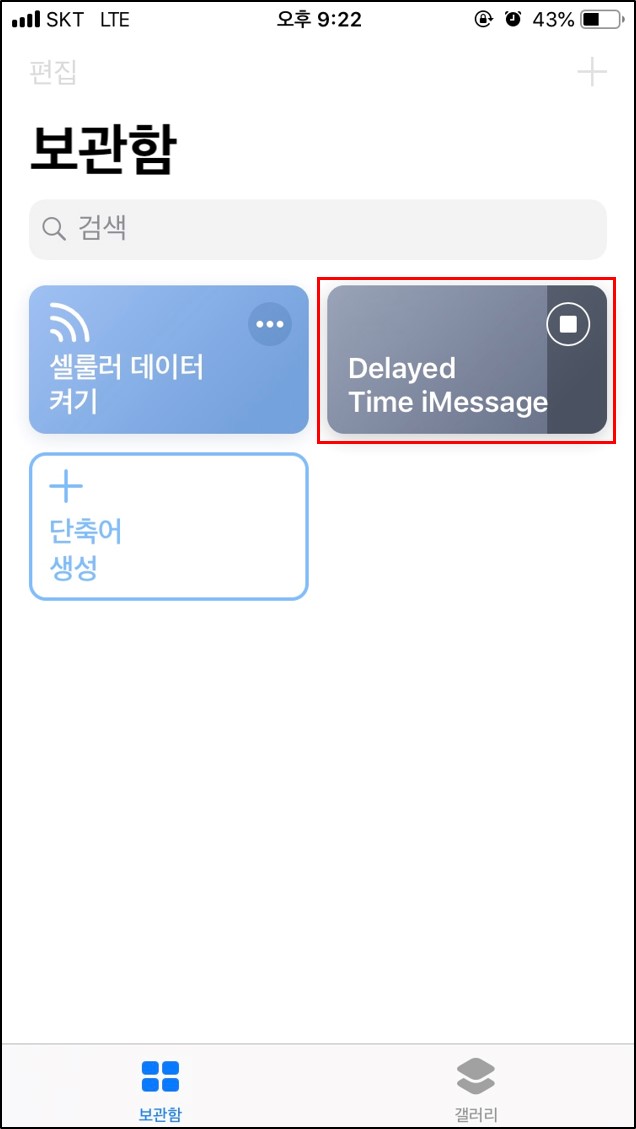
다시 보관함으로 돌아가서 예약문자 단축어를 확인하면 중지 버튼과 함께 로딩이 되는 것을 볼 수 있습니다. 문자가 다 보내지면 로딩 바가 다 채워지면서 다시 단축어를 사용할 수 있게 됩니다.
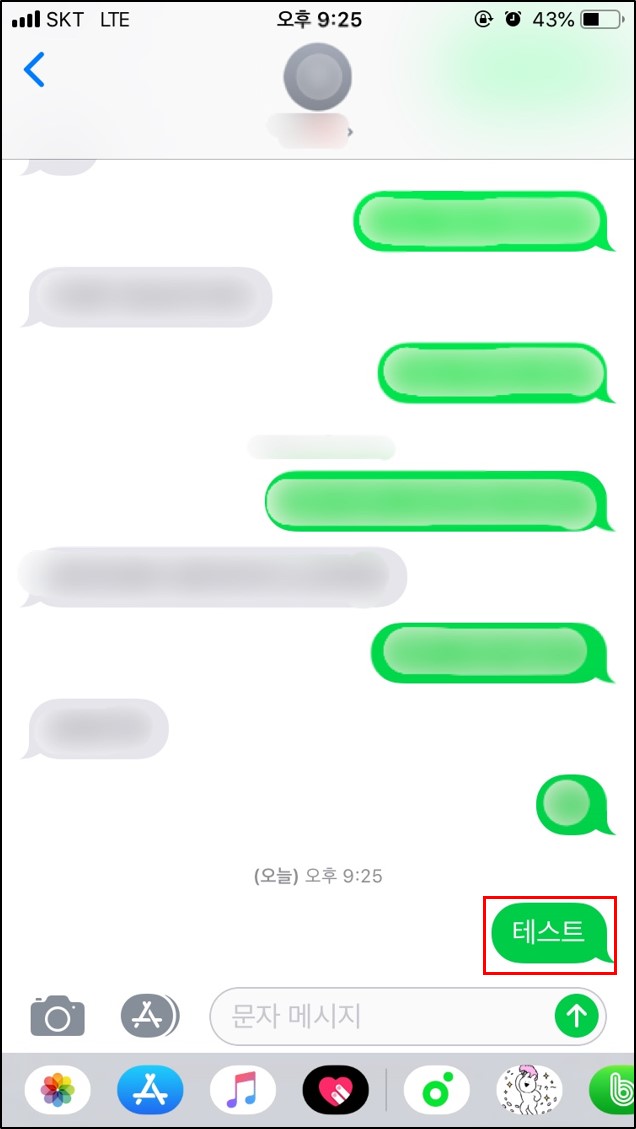
테스트 결과입니다. 지정한 시간인 9시 25분에 테스트라는 메시지가 온 것을 확인할 수 있습니다.
여기까지 아이폰 예약문자 단축어 검색 및 실행 방법에 대해 알아보았습니다.
'IT > 생활IT' 카테고리의 다른 글
| png jpg 변환하는 2가지 방법 (2) | 2020.04.03 |
|---|---|
| 아이폰 업데이트 13.3.1 (0) | 2020.03.21 |
| 아이폰 단축어 사용법 (0) | 2020.03.15 |
| nvidia 그래픽 드라이버 설치 및 그래픽카드 확인방법 (0) | 2020.02.28 |
| 팀뷰어 사용법 및 무료다운로드 (0) | 2020.02.23 |
이 글을 공유하기










